該如何登入雲端攝影機的網頁管理介面呢?
這篇文章適用於:
注:本常見問題適用於所有TP-Link雲端攝影機,包括NC200,NC220,NC250等。
這裡我們以NC200為例。
有三種方式可以登入雲端攝影機的網頁管理介面
方法1:使用tpCamera APP
注:NC系列雲端攝影機僅適用於tpCamera APP。
如果您還沒有安裝雲端攝影機,請參閱QIG或如何使用tpCamera APP設定雲端攝影機?
1)進入設定(Settings),它會顯示攝影機的IP位址。
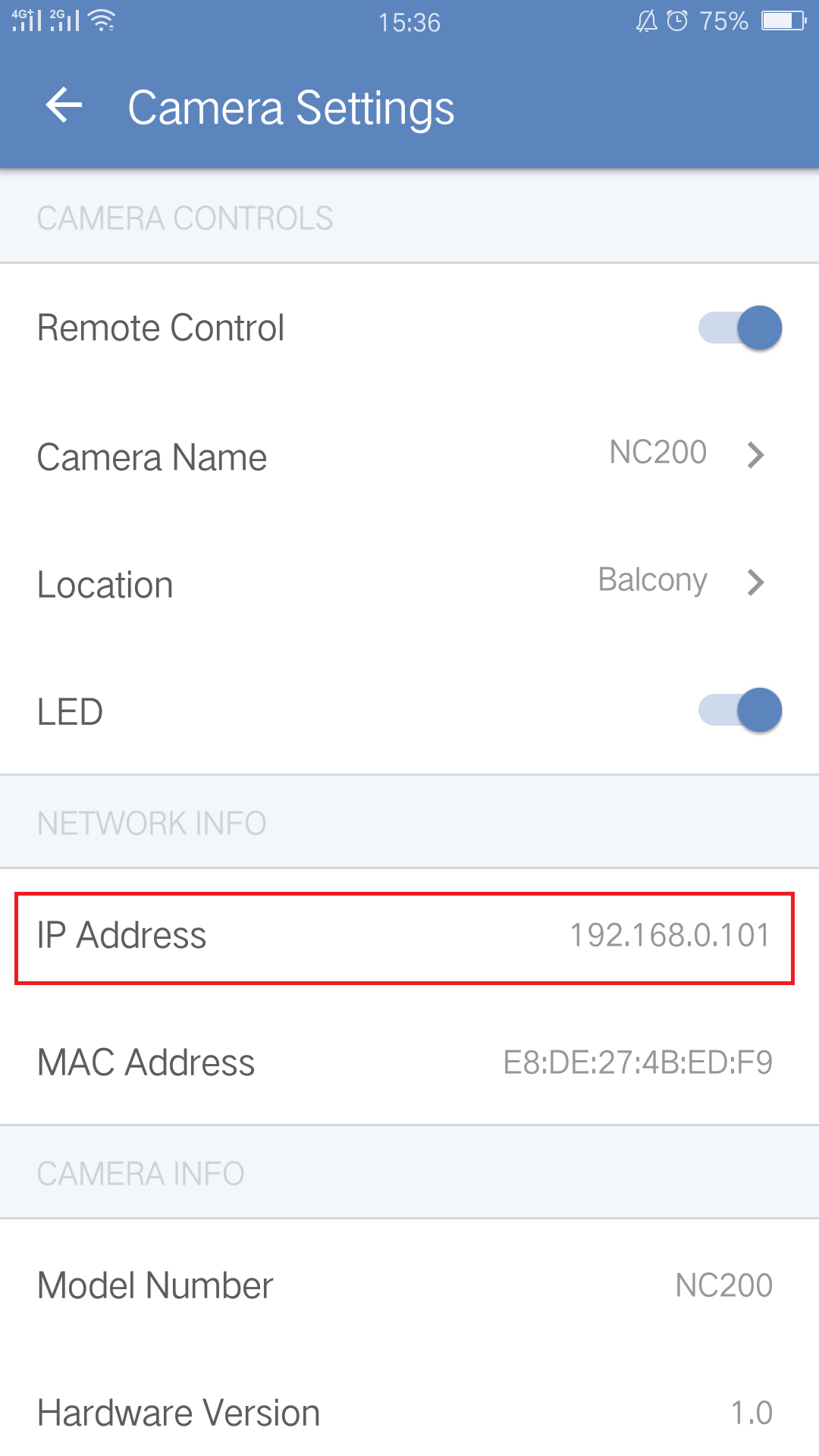
2) 開啟一個網頁瀏覽器並輸入您攝影機的IP位址,接著會顯示一個畫面需要帳號/密碼,預設的帳號/密碼皆為小寫的admin。
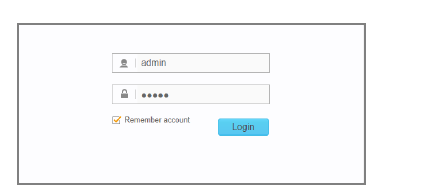
方法2:使用電腦
1)將雲端攝影機連接到電腦並為電腦設定固定IP; 雲端攝影機的IP位址預設值為192.168.0.10,您需要為電腦分配192.168.0.X
(1 <X <10或10 <X <254)
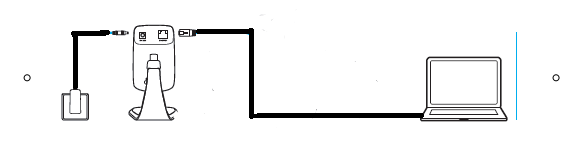
如何設定電腦的 TCP/IP 內容
2) 開啟一個網頁瀏覽器並輸入您攝影機的IP位址(預設值為192.168.0.10),接著會顯示一個畫面需要帳號/密碼,預設的帳號/密碼皆為小寫的admin。
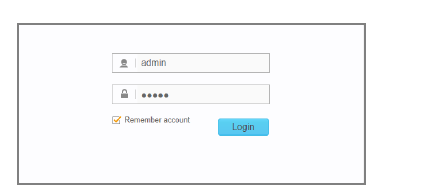
方法3:使用路由器
1)將雲端攝影機和電腦(或智慧型手機等)連接到路由器,並參考此連結檢查雲端攝影機的IP位址
(路由器將為雲端攝影機分配一個IP位址,它可能不再是192.168.0.10)
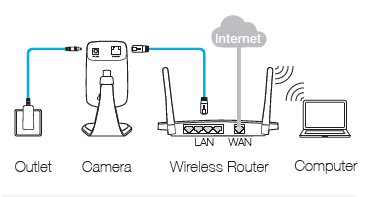
2 開啟一個網頁瀏覽器並輸入您攝影機的IP位址,接著會顯示一個畫面需要帳號/密碼,預設的帳號/密碼皆為小寫的admin。
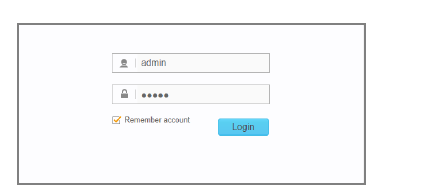
注:如果您在tpCamera APP上設定了雲端攝影機的新密碼,請使用新密碼登入網頁管理頁面。
這篇faq是否有用?
您的反饋將幫助我們改善網站